1、以下面的文档为例子,打印好设置好的文档。文件→打印→打印预览
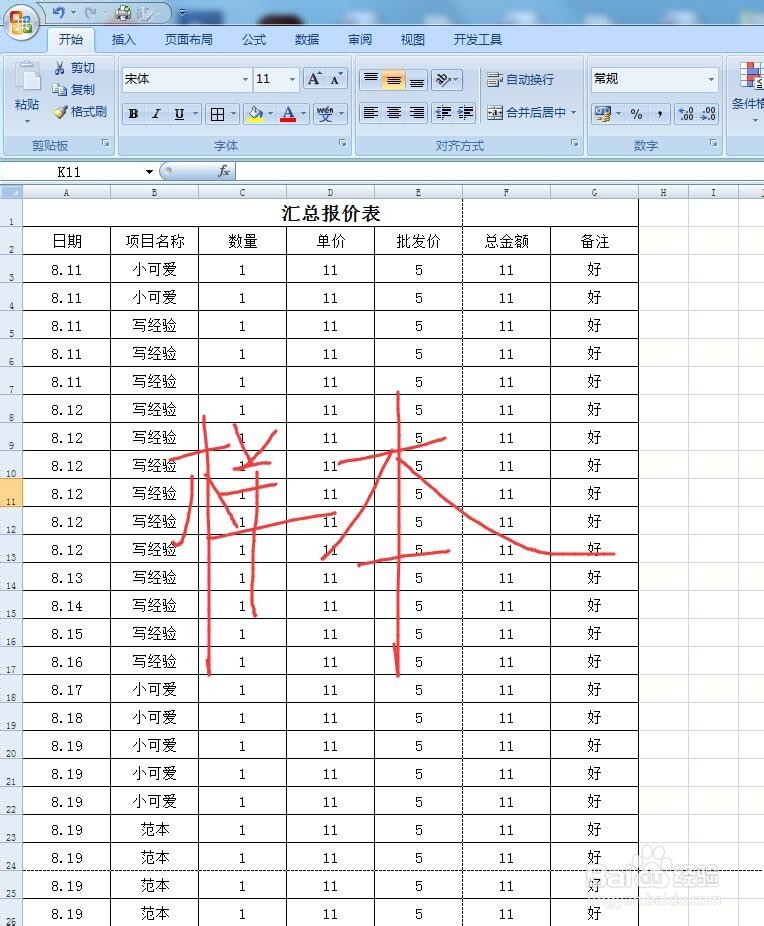
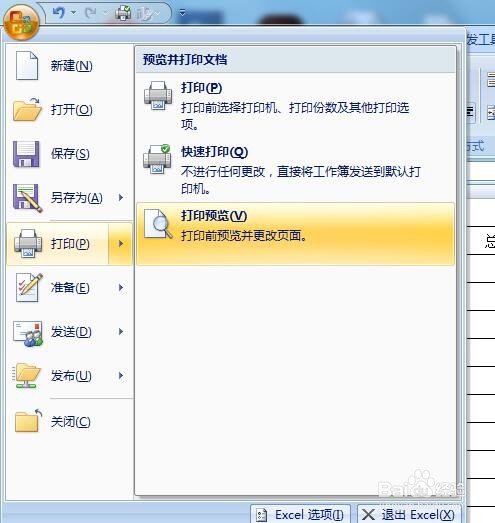
2、来到打印预览页面,预览内容不在一个页面上,文觇致惯鸹档也变成了6页鼠标滑到后面几张看,内容已经乱了。这样打印出来的文件肯定是不对的。
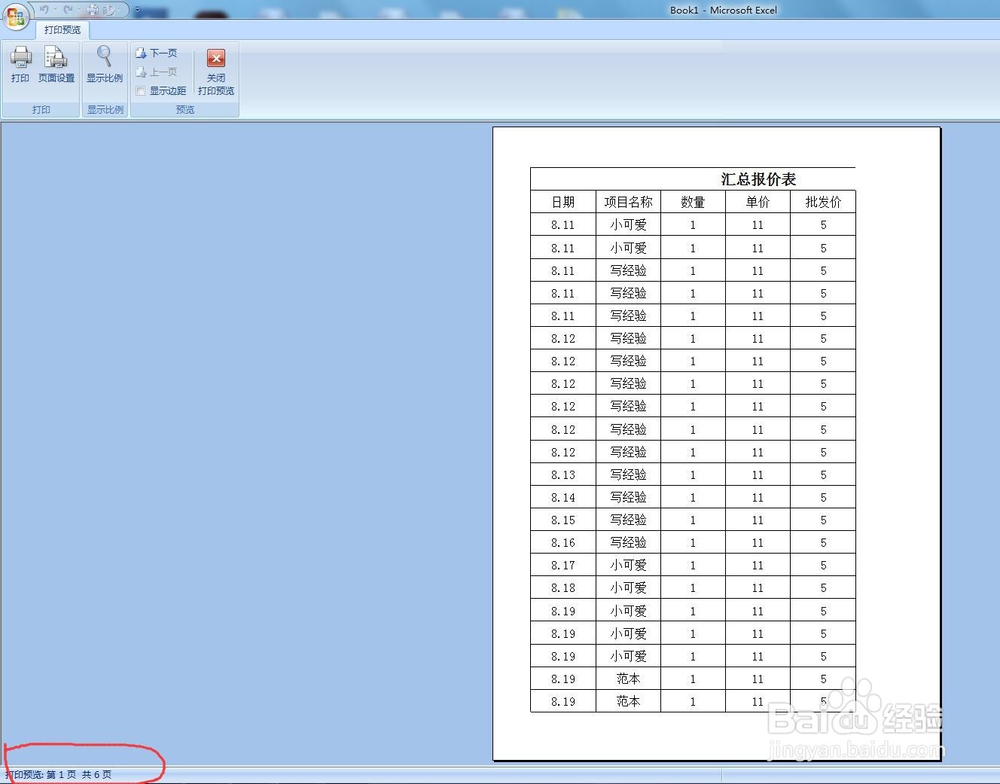
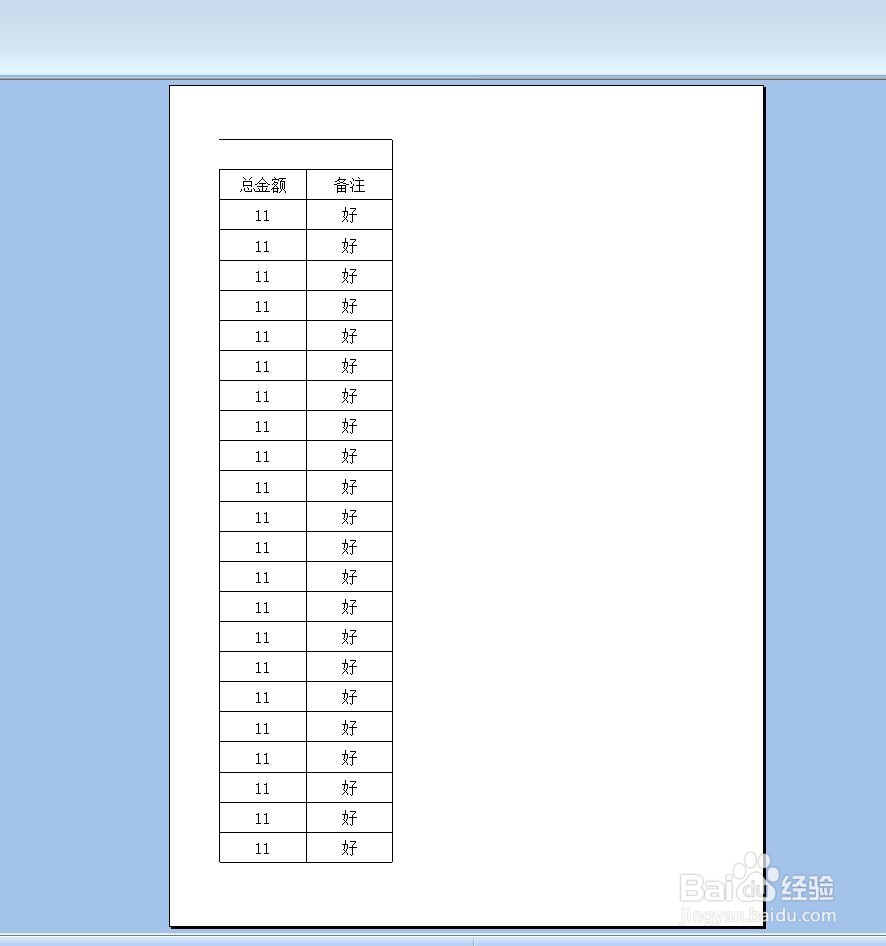
3、在显示边距的方框前打勾,可以看到,表格边框的线显示了按住需要调整的表格线,左右拉动可以调整表格大小把内容都缩小到一个页面上。

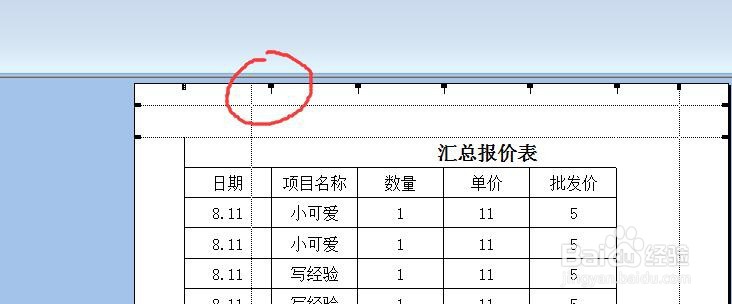
4、调整完成后,取消显示边距的方框前的打勾再次预览文档页面,可以看到,内容全部显示在页面上,页数也对了。
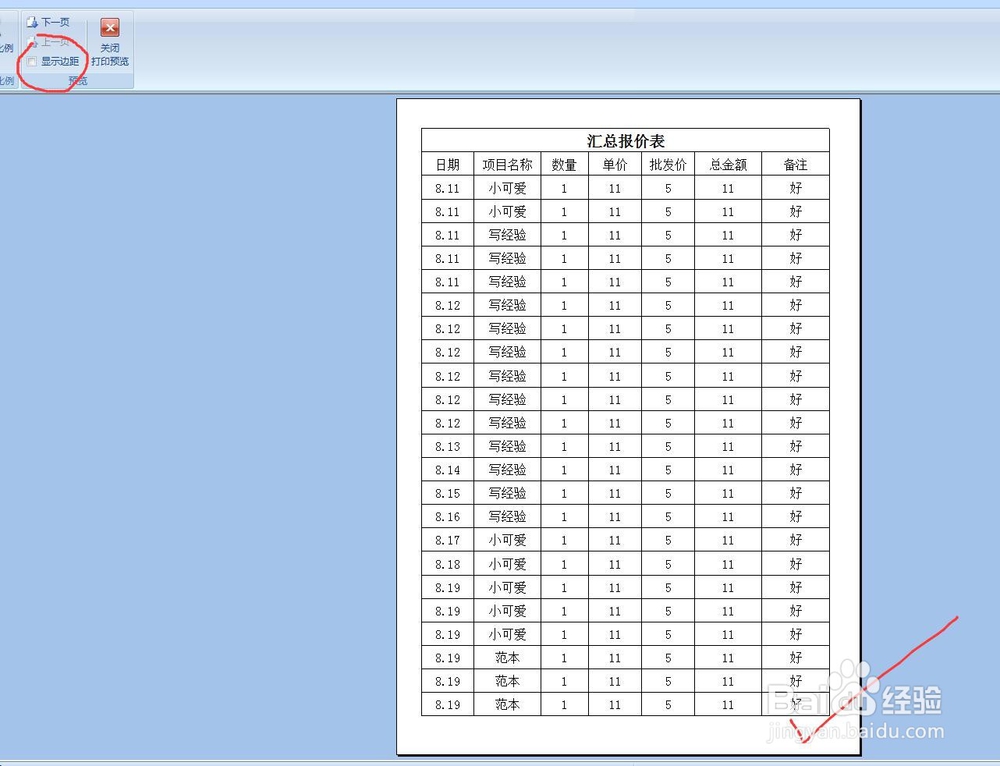
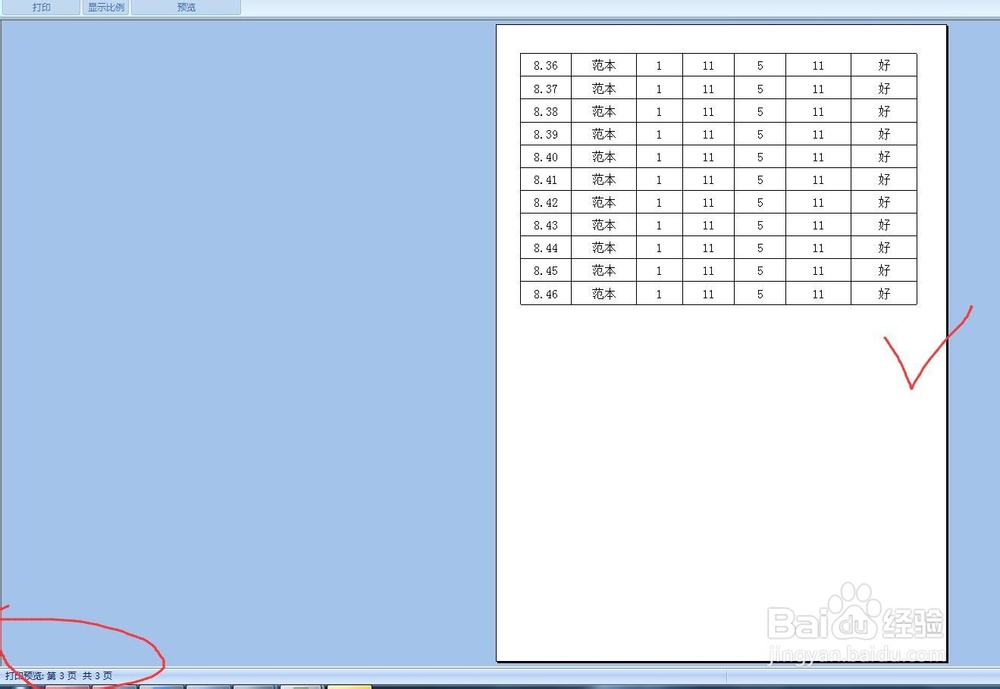
5、点击右上角打印,调出打印设置,设置好打印机,份数,确定就可以了。

